В начале года я в подробностях рассказывал основные моменты настройки маршрутизатора Dlink Dir 300. На тот момент я пользовался довольно старым роутером с прошивкой ревизии B1 (оранжевая административная панель управления).
Сейчас в продаже такие же роутеры, но с куда более свежей прошивкой — B5. Основные преимущества я уже описывал в предыдущей статье, поэтому «воду лить» не стану. По сравнению с ревизией B1 у этих устройств панель управления уже с русским языком, более простая и интуитивно понятная. При цене в 30 долларов — Dir 300 стал просто суперхитом продаж для дома и малых офисов.
В офисе компании, где я работаю такой же роутер обслуживает 9 компьютеров, с включенным DHCP через Керио (так называемый Relay).
Настройка интернет на Dlink DIR 300 NRU B5
Наиболее популярное соединение интернет на Украине — виртуальная частная сеть, она же VPN. Оно осуществляется одним из двух протоколов — PPTP или L2TP. После подключения роутера к ПК, Вам необходимо убедиться, что сетевая карта получает IP адрес автоматически. Чаще всего люди забывают обновить настройки и соответственно не могут зайти в панель управления маршрутизатором.
Изменить настройки сетевого подключения можно так:
- Windows XP: Панель управления — Сеть и подключения…-Сетевые подключения — Выбрать свойства адаптера
- Windows 7: Панель управления — Сеть и интернет — Центр управления сетями — Изменение параметров адаптера
Скриншот для XP:
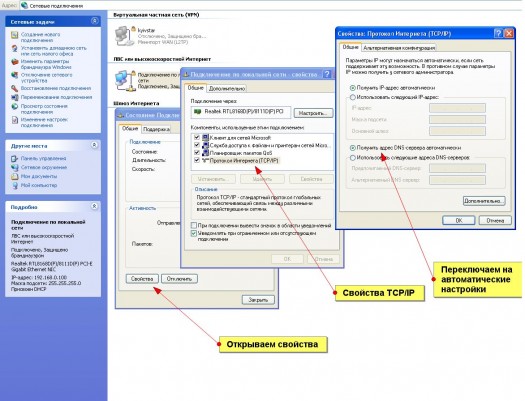
После получения адреса, откройте браузер и введите в адресную строку: 192.168.0.1, а затем логин и пароль: admin.
Первый пункт, который нас интересует — Сеть/Соединения. Переходим к нему и нажимаем кнопку «Добавить».
Перечисляю настройки, которые нужно внести, при создании нового соединения:
- Имя — любое;
- Тип соединения — L2TP для Киевстар;
- Поставить галочку на «Разрешить»;
- Имя сервиса — ссылка на сервер, например tp.kyivstar.net;
- Логин и пароль — выдаёт провайдер, должны быть указаны в договоре;
- Для постоянного соединения отметьте пункт Keep Alive;
- Сохраните настройки и перезагрузите маршрутизатор.
Если Вы не можете войти в панель роутера или Вы забыли к нему пароль — найдите на корпусе утопленную кнопку Reset и зажмите её спичкой на 30-50 секунд для сброса маршрутизатора на заводские настройки.
Настройка Wi Fi на Dlink DIR 300 NRU B5
Обычно пользователи устанавливают маршрутизаторы после покупки планшетов или ноутбуков, поэтому после настройки интернет Вам понадобиться включить Wi Fi. Сервис Wi Fi на DIR 300 NRU по умолчанию выключен.
Чтобы включить его — нужно перейти на вкладку «Wi Fi / Общие» и поставить галочку напротив «Включить беспроводное соединение»:
Затем необходимо настроить беспроводное соединение и задать ему пароль. Данные параметры устанавливаются в пунктах «Wi Fi / Основные настройки» и «/ Настройки безопасности». В первом нужно указать имя сети, оно же SSID:
В следующем пункте нужно задать тип шифрования и пароль к сети Wi Fi, а затем сохранить настройки и перезагрузить роутер снова:
Я предпочитаю использовать следующий тип аутентификации и тип шифрования — смешанный WPA-PSK/WPA2-PSK и тип шифрования TKIP+AES.
Иногда такая связка может не пускать в сеть интернет некоторые устройства, в том числе с операционной системой Windows. В таком случае Вы можете использовать какой-то один из методов аутентификации:
- WEPAuto (самый слабый)
- WPA-PSK
- WPA2-PSK
Общие советы по настройке маршрутизатора DIR 300 NRU
1. Иногда устройства не подключаются к IPTV по Wi Fi, проверьте, включён ли сервис IGMP в одноимённом пункте меню «Дополнительно».
2. Для повышения безопасности не используйте стандартный адрес роутера. Измените его, к примеру, на 87.85.50.100. Это можно сделать в пункте «Сеть / Соединения». Выберите соединение LAN и поменяйте адрес в пункте «Настройки IP».
3. Если у Вас установлен антивирус с сетевым экраном, то при настройке соединения WAN можно отключить сетевой экран маршрутизатора.
4. Если у Вас возникают проблемы с локальной сетью между Windows Xp и Windows 7. Не спешите винить роутер — настройте сеть правильно.
Прошивка Dlink DIR 300 NRU B5
Порядок прошивки устройств данной серии значительно упростили и Вам необходимо только правильно подобрать файл для обновления.
Для роутера ревизии B5 существует официальная прошивка:
- Номер 1.2.94 за 14.04.2011 года
- и Beta 1.3.3 за апрель 2012
Перед перепрошивкой обязательно посмотрите свою ревизию устройства. Также следует помнить, что Вы потеряете гарантию после перепрошивки.












6 комментариев
Виктор says:
Ноя 9, 2012
>> Также следует помнить, что Вы потеряете гарантию после перепрошивки.
Это откуда у Вас такая информация ? Не думаю, что это так. Зачем бы они тогда кнопку для перепрошивки так делали, что ее даже школьник найдет и перепрошиться сможет ?
Voff says:
Ноя 11, 2012
Прошивка станет косо и модем перестанет отвечать, это будет не аргумент в СЦ, а так да — перепрошить может даже школьник, если правильно выбрал прошивку и пк не лагает
Voff says:
Ноя 11, 2012
По поводу кнопки — мастера от интернет провайдеров настраивают роутеры за 30-40 уе в моем городе, а Вы говорите про кнопку)
Алексей says:
Янв 12, 2013
При вводе в адресную строку браузера 192.168.0.1, браузер выдает ошибку «Невозможно подключиться к удалённому серверу». инет работает, тв приставка показывает. Что мне делать, по какому IP входить
Voff says:
Янв 12, 2013
Пробуй 1.1, вобще на дне роутера написан адрес по умолчанию, если вы его не меняли то он такой, как указан на коробке
litellfox says:
Мар 27, 2013
Сейчас уже вышла более свежая версия прошивки. Инструкция по ней — http://www.rudevice.ru/node/436